Musik finns i din familj och du delar samma musiksmak. Men när Familjedelning Apple Music fungerar inte, det avbryter dig från att lyssna på dina favoritlåtar. Aktivering av den här funktionen kopplar familjemedlemmar till att dela samma Apple Music-funktion, såväl som flera enheter som smartphones och TV-apparater. Den här funktionen kan dock inte fungera när som helst, och nu letar du efter lösningar. Här hittar du de bästa sätten att fixa Family Sharing Apple Music.
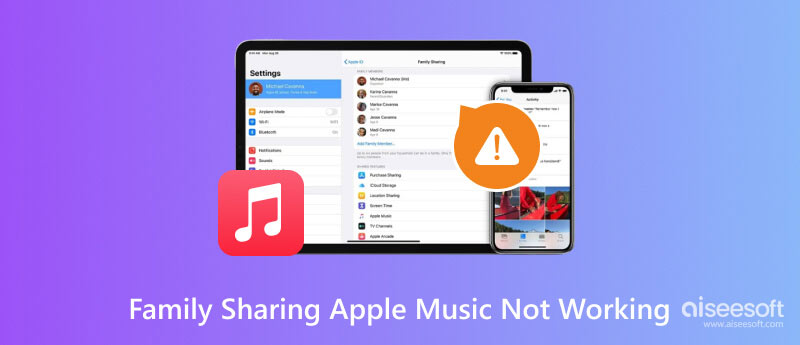
Du försökte hitta problemet på din telefon, men du vet inte varför Family Sharing Apple Music inte fungerar. Men när du litar på Aiseesoft iOS-systemåterställning, kommer den att upptäcka alla problem som orsakar problem med enhetens funktioner. Den är designad med flera inbyggda verktyg, förberedd för att fixa funktionshindrade iPhones, laddningsproblem, batteriladdning och mer. När du reparerar skadorna kommer programmet att ordna filer utan dataförlust. Fixa din iPhone med detta enastående verktyg på Windows eller macOS.

Nedladdningar
Aiseesoft iOS-systemåterställning
100 % säker. Inga annonser.
100 % säker. Inga annonser.
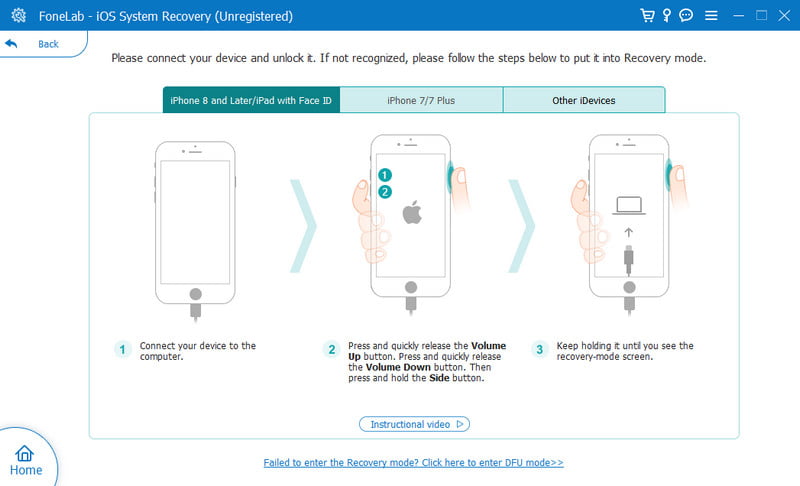
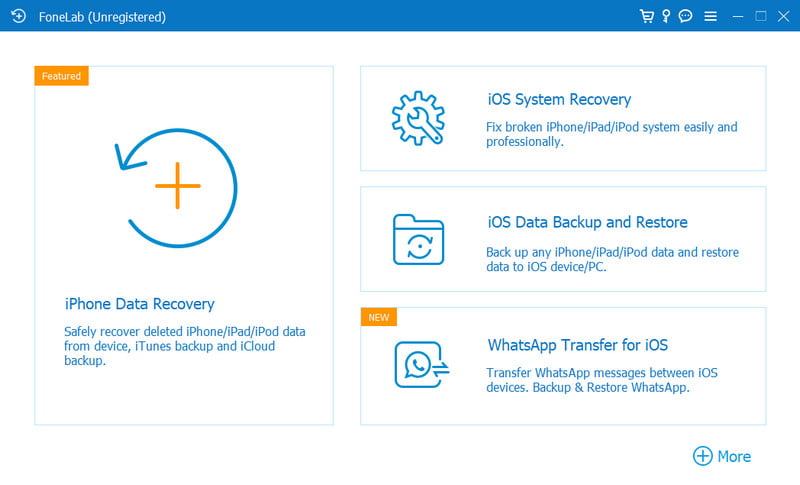
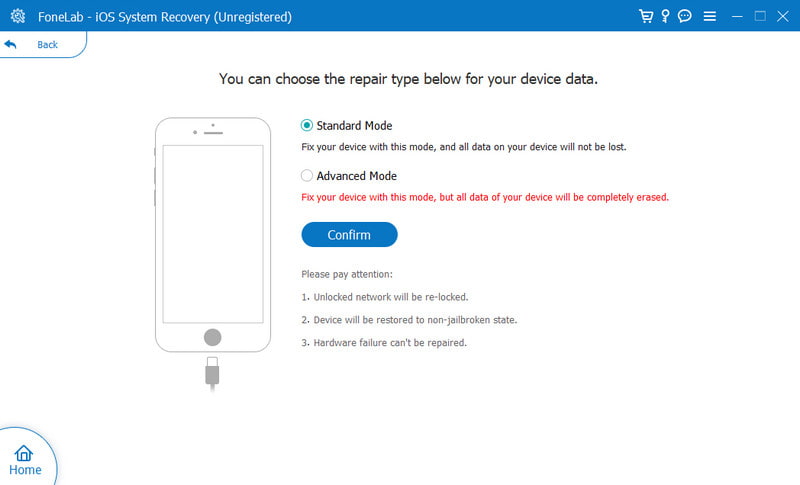
Det är frustrerande att upptäcka att du inte kan komma åt äpple Music när du behöver det. Eller så kan någon av familjemedlemmarna inte använda funktionerna i Familjedelning. Lyckligtvis kan du försöka lösa problemen med funktionerna med följande lösningar.
Det första du kommer att göra är att kontrollera familjedelningsinställningarna för att se om det finns en inaktiverad funktion som orsakar fel på Apple Music. Det finns två sätt att kontrollera inställningarna för familjedelning:
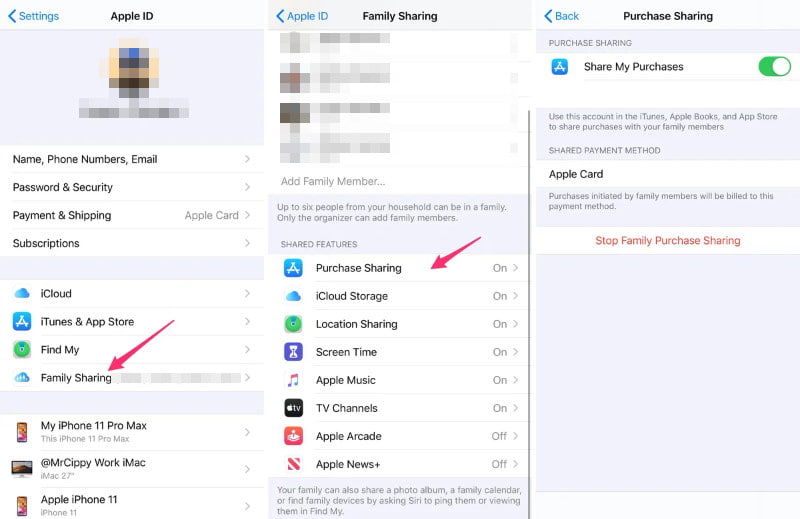
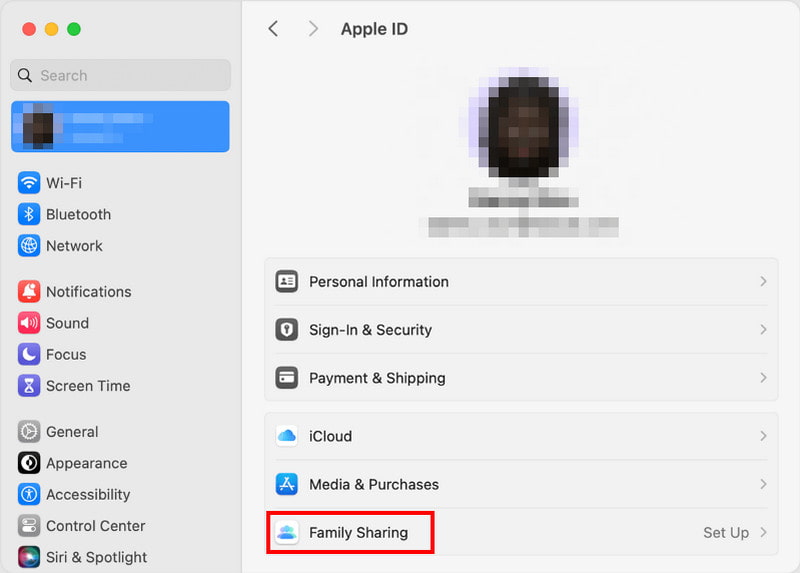
En effektiv lösning att prova är att logga ut ditt Apple-ID från din telefon. Detta hjälper till att uppdatera Family Sharing och Apple Music.
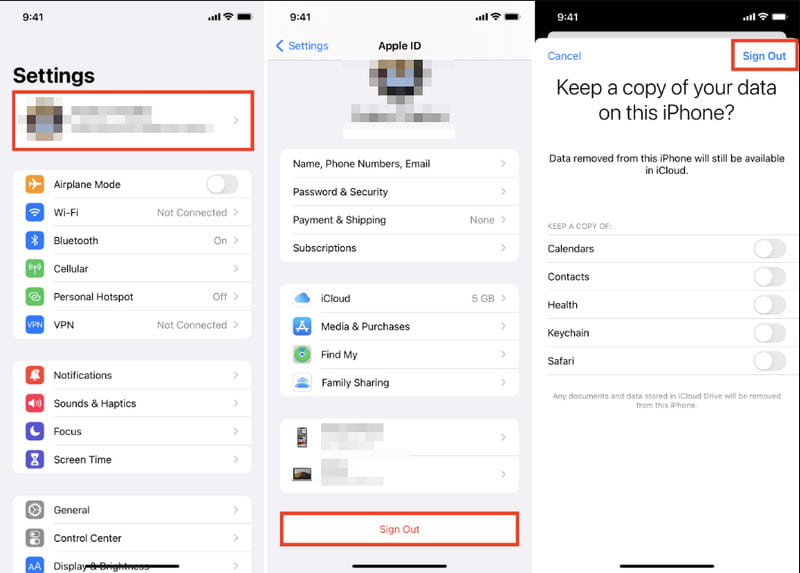
Om du inte hittar några problem med familjedelningsinställningarna kan du använda en annan effektiv metod att använda när familjedelning Apple Music inte fungerar. Du kan lämna gruppen och gå med igen. Detta fungerar om din enhet är den enda som upplever fel. Här är stegen:

Ibland är den nya iOS-versionen inte för dig och din iPhone, eftersom den påverkar funktionerna negativt, särskilt när Apple Music inte kan ansluta till Family Sharing. I det här fallet, så här kan du återgå från iOS 17 till iOS 16 på din enhet.
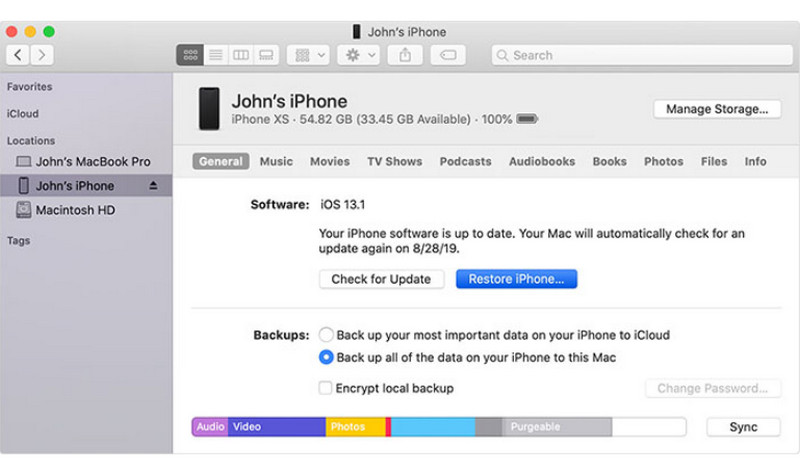
Varför fungerar inte min Apple Music efter att ha gått med i Family Sharing?
Se till att du har loggat in ditt Apple-ID på Media and Purchases i funktionen Familjedelning. Du kan inte använda appen om du är inloggad i andra kategorier på funktionen.
Hur kommer du åt Apple Music efter att ha gått med i Family Sharing?
Efter att ha gått med behöver du bara öppna Apple Music-appen och njuta av funktionerna. Du behöver inte göra någonting, eftersom familjedelning kommer att återspeglas omedelbart. Så länge familjedelningsfunktionen är inkopplad på inställningarna kan du använda Apple Music.
Tillåter familjedelning delning av Apple Music i olika länder?
Tyvärr måste Apple-ID:n vara registrerade i samma land. Familjedelning tillåter inte att skapa en grupp med olika bostäder. Det du kan göra är att skapa ett Apple-ID med en liknande plats från andra medlemmar.
Slutsats
Nu vet du vad du ska göra när Familjedelning Apple Music fungerar inte. Som standard finns det många metoder för att kontrollera varför appen är otillgänglig, och för det mesta kan dessa lösningar lösa problemen. Men om ingen fungerar bör Aiseesoft iOS System Recovery vara ditt alternativ. Det är ett utmärkt program som snabbt fixar iPhone-skärmlås, loop-omstart och andra problem. Prova det gratis på Windows och Mac.

Fixa ditt iOS-system till det normala i olika problem som att fastna i DFU-läge, återställningsläge, hörlurarläge, Apple-logotyp, etc. till det normala utan dataförlust.
100 % säker. Inga annonser.
100 % säker. Inga annonser.